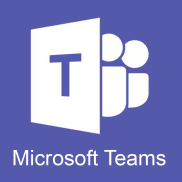钉钉会议使用方法
系统版本:iOS 15
APP版本:钉钉 V6.3.20
硬件型号:iPhone 13
钉钉主要面向企业用户,功能都致力于解决企业用户在工作中遇到的沟通、协作、管理等问题。本文从以上几个方面进行详细介绍:
1、基础功能
【主持人功能】
钉钉提供主持人功能,可以实现指定主持人、全员静音、置顶某人等功能。
【视图类型】
钉钉桌面端提供演讲者视图、宫格视图、多列表视图3种类型,移动端提供了演讲者视图、宫格视图2种类型。
【屏幕共享】
工作时的视频会议通常需要展示PPT或文档,视频会议软件的共享功能这时就变得很重要。钉钉桌面端支持共享屏幕,参与者可以共享已打开的特定窗口、网页等。
移动端则只支持共享屏幕,不过额外新增实时标注功能。共享者可以通过这项功能,在演示时对重要内容进行重点展示。
2、辅助功能
【会前消息提示】
钉钉通过“DING消息”实现对参会者的会前提醒。会议召开前,钉钉会发送一条DING消息,提醒参会者准时参与。
3、互动功能
钉钉除了视频会议外,同样提供企业即时通讯服务。它的视频会议的互动功能也借助于即时通讯,实现参会成员的表态、群聊等交流。
4、记录、录制等其他功能
钉钉桌面和移动端都支持屏幕录制功能,方便参会者事后查看会议内容。
会议效果是云视频会议软件的核心功能,钉钉对于会议效果的做法和同类产品非常一致——在满足基础效果的基础上,追求功能和体验的差异,以便与对手形成区别。
【基础效果】
- 稳定性:实测中,钉钉视频会议整体表现不错,没有出现无法正常开会,或者进入会议后持续卡顿或多次闪退导致完全不能使用的情况。
- 清晰度/降噪:钉钉的整体音视频清晰度和流畅度也都相对较好。不过在音频方面,不论是桌面端还是移动端,钉钉都没有自动降噪功能。全员开麦情况下环境噪音相互叠加,较难听清会议内容。
【其他效果】
- 视频美化/美颜:视频会议不仅发生于内部公司,同样还可能发生在与外部公司的商务会谈等场景。因此不论身处内部还是外部,职场中的个人形象都至关重要。
- 镜像/背景修饰:钉钉支持用户开启镜像,调整镜头位置,在视频会议中可以呈现更好的个人形象。
二、其它相关事项
- 钉钉支持常用的桌面和移动系统,覆盖Windows、macOS、iOS和安卓。
- 使用钉钉首先需要下载软件,完成注册。钉钉支持直接使用支付宝账号授权登录,不愿意授权支付宝账号的用户也可以使用手机+验证码的方式注册账号,基本20秒就能进入。
- 钉钉支持会议发起人提前安排会议。
- 对于直接发起会议,由于钉钉除了提供云视频会议功能外,还提供即时通讯等功能,因此需要先建立群聊,再在群聊中发起会议。
- 钉钉支持16人上限的非群聊会议。
- 通过钉钉召开视频会议需要确保参会成员能够跟你搭上话。
- 对于参会人来说,只能被动适应会议发起人的沟通渠道——使用钉钉开会,参加会议的所有人都需要下载并注册钉钉,最好还得提前拉到一个钉钉群里,前期团队组建和准备时间较长。不能即下即用。
- 钉钉支持中途参会和直接结束会议,但不支持会议中修改姓名。
三、功能总结
| 一级指标 | 二级指标 | 三级指标 | 钉钉 |
| 价格 | 免费 | ||
| 可用性 | 支持平台 | Windows | √ |
| macOS | √ | ||
| 安卓 | √ | ||
| iOS | √ | ||
| 网页 | × | ||
| 小程序 | × | ||
| 限制 | 最高人数 | 302 | |
| 时长限制 | 无 | ||
| 易用性 | 便捷性 | 免下载 | × |
| 免注册 | √ | ||
| 手机号码注册 | √ | ||
| 邮箱注册 | × | ||
| 微信登陆 | × | ||
| 提前安排会议 | √ | ||
| 直接发起会议 | ★★★ | ||
| 加入会议 | ★★★ | ||
| 灵活性 | 修改姓名/备注 | × | |
| 中途参会/直接结束会议 | √ | ||
| 使用效果 | 基本效果 | 稳定性 | ★★★★ |
| 清晰度/降噪 | ★★★★ | ||
| 流畅性 | ★★★★ | ||
| 其它功能 | 视频美化/美颜 | √ | |
| 镜像/背景修饰 | √ | ||
| 功能完备度 | 基础功能 | 主持人功能 | √ |
| 视图类型 | √ | ||
| 屏幕共享 | ★★★★ | ||
| 辅助功能 | 会前提示 | √ | |
| 互动功能 | ★★★★ | ||
| 记录/录制 | √ |
[免责声明]
文章标题: 钉钉会议使用方法
文章内容为网站编辑整理发布,仅供学习与参考,不代表本网站赞同其观点和对其真实性负责。如涉及作品内容、版权和其它问题,请及时沟通。发送邮件至36dianping@36kr.com,我们会在3个工作日内处理。
相关产品
查看更多同类产品

小鱼易连





3.6
179条点评
小鱼易连创新打造“高安全·超融合·全连接”云视频,专注为党政军央企等大型组织及企业提供超融合云视频解决方案。
咨询产品
免费试用

腾讯会议





3.8
100条点评
腾讯会议-基于腾讯20余年音视频通讯经验,为企业用户提供高清流畅、便捷易用、安全可靠的一站式云视频会议解决方案
咨询产品
免费试用

Lifesize





3.4
71条点评
Lifesize提供的视频会议与面对面会议一样简单、逼真和卓越
咨询产品
免费试用

Zoom





3.6
57条点评
现代企业视频通讯领域的领导者
咨询产品
免费试用

Microsoft Teams





3.2
40条点评
在一个位置开会、聊天、通话和协作。
咨询产品
免费试用
关注
36氪企服点评
公众号

打开微信扫一扫
为您推送企服点评最新内容
消息通知
咨询入驻
商务合作

 AI测评网
AI测评网